税控发票开票系统--机动车销售统一发票简明手册(使用税控盘和传输盘用户)
- 格式:doc
- 大小:147.50 KB
- 文档页数:15


安徽省国家税务局通用机打发票开票软件操作手册第一篇:安徽省国家税务局通用机打发票开票软件操作手册安徽丰易通电子信息股份有限公司通用机打发票开票软件操作手册安徽省国家税务局通用机打发票开票软件V1.0操作手册安徽丰易通电子信息股份有限公司二零一一年一月技术支持:400-670-1860 安徽丰易通电子信息股份有限公司通用机打发票开票软件操作手册目录 2 3 4 系统介绍........................................................................................................................... .......3 系统安装........................................................................................................................... .......3 登录系统........................................................................................................................... .....12 纳税人登录........................................................................................................................... .12 4.1 录入纳税人及结存信息.............................................................................................13 5 发票管理........................................................................................................................... .....15 5.1 发票开具.. (15)5.1.1 通用机打发票开具.........................................................................................15 5.1.2 农产品收购发票开具.....................................................................................16 5.1.3 二手车销售统一发票开具.. (17)5.1.4 出口商品发票开具.........................................................................................18 5.1.5 开具红字作废 (20)5.2.1 通用机打发票.................................................................................................20 5.2.2 农产品发票作废 (20)5.2.3 二手车销售统一发票.....................................................................................21 5.2.4 出口商品发票作废.........................................................................................21 5.3 发票导出.. (22)5.3.1 通用机打发票.................................................................................................22 5.3.2 农产品数据导出 (22)5.3.3 二手车销售统一发票.....................................................................................23 6 发票查询........................................................................................................................... .....23 6.1 通用机打发票查询....................................................................................................23 6.2 二手车销售统一发票查询.........................................................................................24 6.3 记账清单.. (24)7 信息维护........................................................................................................................... .....25 7.1 发票本信息维护........................................................................................................25 7.2 客户维护.. (26)7.3 商品维护 (26)7.4 纳税人维7.5 二手车数据维护........................................................................................................27 8 系统管理........................................................................................................................... .....29 8.1 用户管理.. (29)8.2 系统备份 (30)8.3 系统还原 (30)8.4 帮助手册 (31)8.5 旧票导入 (31)9 系统卸载........................................................................................................................... .....31 10 附件说明........................................................................................................................... .. (32)技术支持:400-670-1860 安徽丰易通电子信息股份有限公司通用机打发票开票软件操作手册系统介绍本普通发票管理系统为供纳税人使用的单机版普通发票管理系统,可在普通电脑安装后提供普通发票数据录入、导出、备份数据、普通发票打印以及发票数据查询统计等功能。

税控发票开票软件(金税盘)V2.0简易操作手册目录第一章系统安装与启动 ......... 错误!未定义书签。
1第二章系统登录. (6)第三章系统设置 (9)3.1基本参数设置 (10)3.2客户管理 (11)第四章发票读入 (14)第五章发票填开 (15)5.1填开正数发票 (15)5.2已开发票查询 (29)第六章报税处理 (32)6.1办税厅抄报 (32)6.2远程抄报管理 (34)准备工作1、下载“税控发票开票软件(金税盘版)到计算机上。
2、将“金税盘”和“报税盘”插入到计算机USB接口。
USB金税盘USB报税盘一、系统安装与启动操作步骤:【第一步】将金税盘通过USB数据线连接到计算机的USB接口,系统会自动找到新硬件,并自动完成金税盘驱动程序安装,无需手工安装。
金税盘驱动安装完成后会在计算机的设备管理器中出现“AISINO JSP shuikong USB Device”的标识,如图1-1所示。
图1-1设备管理器中金税盘设备【第二步】双击安装文件夹中的kp-setup.exe安装程序图标,如图1-2所示。
系统运行安装向导,然后按照提示逐步完成安装。
图1-2安装程序说明:①在开票软件的安装过程中,系统会提示用户输入15、17或20位的纳税人识别号和开票机号,如图1-3所示。
若金税盘已连接,则系统自动从金税盘中读取企业税号和开票机号,无需用户手工输入。
若税号或开票机号输入错误,则无法进入系统,只能重新安装开票系统。
在系统注册中的企业税号和开票机号取自这里输入的信息,无法更改。
图1-3输入纳税人识别号和开票机号②点击“下一步”后的提示信息如图1-4所示,此时需按发行通知书上的地区编号正确输入。
若金税盘已连接,则系统自动从金税盘中读取地区编号,无需用户手工输入。
图1-4提示输入地区编号③在开票软件的安装过程中,可以通过点击图1-5中的“浏览”按钮,在弹出的选择文件夹窗口中修改系统默认的安装路径。

机动车销售统一发票开票软件简单操作说明一、政策背景为了进一步加强机动车辆税收征收管理,适应使用税控器具开具发票的需要,国税总局决定从2006年8月1日起,统一使用新版《机动车销售统一发票》。
(国税函〔2006〕479号“国家税务总局关于使用新版机动车销售统一发票有关问题的通知”)通知要求,《机动车发票》应使用计算机和税控器具开具。
在尚未使用税控器具前,可暂使用计算机开具,因此国家税务总局统一开发了机动车销售统一发票开票软件,免费供机动车销售单位使用。
税控器具及开票软件使用的具体规定由总局另行通知。
二、软件介绍1、系统简介“机动车销售统一发票开票软件”用于配合《关于加强货物运输业税收征收管理的通知》(国税发[2003]121号)的要求,提供新版《机动车销售统一发票》的开具、打印等功能,解决正式使用税控盘之前“车售发票”的机打问题。
2、硬件设备一台普通电脑及平推式针式打印机。
3、适用范围适用于车辆销售企业开具机动车销售统一发票。
三、软件下载及安装1、下载地址:义乌国税网站()--》下载专区--》机动车销售统一发票开票软件,点击“下载地址一”,点击“保存”,将它保存在自己电脑指定目录。
2、安装:点击安装程序“机动车销售统一发票开票软件.exe”,直接按系统提示点击“确定”或“下一步”,直到系统提示点击“完成”按扭,系统在桌面建立快捷图标“机动车销售统一发票开票软件(v1.0)”,点击该快捷图标,就可运行机动车销售统一发票开票软件。
四、操作说明1、第一次运行本系统时,用户ID默认为system,密码为12345,随后点击确定即可进入本系统。
进入本系统后,请在“常用信息管理”—〉“操作员管理”下用鼠标点击当前用户行,这样就可以选中当前用户行,就可以直接修改当前用户ID、用户名称及口令。
这里也可以增加新的用户并删除老用户。
2、在“常用信息管理”—〉“销货单位信息”下,输入自己企业的信息,其中“主管税务机关代码”为“133078200”,“主管税务机关名称”统一为“浙江省义乌市国家税务局”。
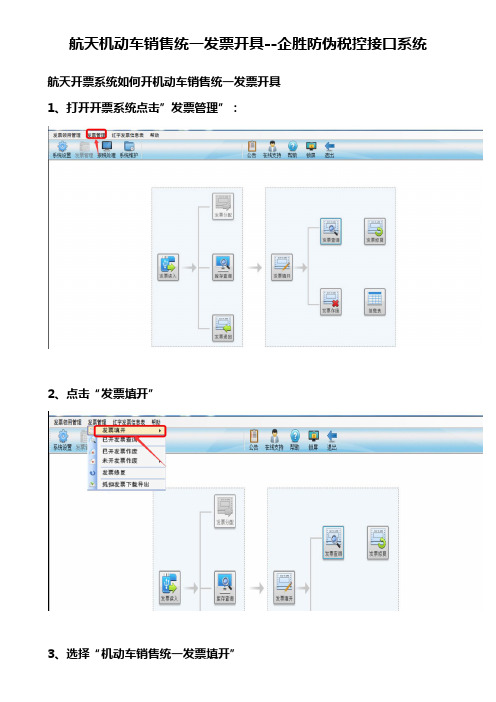
航天机动车销售统一发票开具--企胜防伪税控接口系统
航天开票系统如何开机动车销售统一发票开具
1、打开开票系统点击”发票管理”:
2、点击“发票填开”
3、选择“机动车销售统一发票填开”
4、这里可以看到税局授权了多少种发票类型
5、开票系统中间的“发票填开”也一样可以打开我们需要的发票类型填开界面
6、选定了发票类型之后会有弹出提示框,这里可以确认发票号码
7、这里选择是”旧机动车发票”还是”新机动车发票”然后点击”确定”。
8、旧版的机动车发票没有纳税人识别号
9、新版发票增加了纳税人识别号
如果对于航天开票流程有不明白的可以拨打航天信息客服热线:
如果想快速导入清单实现批量自动开票,全程无需手工录入可以咨询我们的客服热线!企胜防伪税控接口系统除了可以支持快速导入Excel表格、TXT文本、XML格式文件还可以支持对接各品牌或者自主研发的ERP系统、进销存系统和财务系统等等!也可以提供API集成方式将企胜接口集成到业务系统当中,这样开票会更加方便!
官网网址:
发票清单快速导入,批量自动开票--效果展示:
航天开票系统:
航天Excel快速导入清单开票--效果视频:
/Video/Show_47_276.html 百旺开票系统:
百旺(望)Excel清单导入开票--效果视频:
/Video/Show_47_278.html。

税控发票开票软件(金税盘版)V2.0.00简易操作手册开票系统V2.0打印参数:航信票据打印机TX-186打印参数:刻度板:10MM;向下移0,向右移-10 爱普生打印机LQ635K打印参数:刻度板10 向下调整0,向右调整-7用户密码:89312788 证书口令:89312788 请在开票离线时间内上传发票信息否则停止开票直到上传开票信息后才可正常开票。
一、初次运行软件1、安装完成后自动运行2、设置系统参数:进入程序主界面,依次打开左上角“系统设置”→“系统参数设置”→“基本参数设置”或单击主界面中间的图标,设置以下五个项目:1)基本信息:输入本单位营业地址、电话号码、银行账号等信息2)上传设置,现税所提供了3个服务器地址分别是3)59.41.129.24:60024)59.41.129.23:4445)59.41.129.23:443 只要其中一个测试通过即可,如果连接失败在换另外一个,负责IP时不要将http//删除了,6)报税盘注册:“系统设置”→“报税盘注册”。
7)设定开票员:“系统维护”→“用户管理”,点左上角新增用户图标,设置用户名称和密码,勾选开票员,确定保存。
8)客户编码、商品编码设置。
二、日常业务1、发票读入:依次单击:“发票管理”→“发票读入”→“是”→选择读入发票的来源介质(金税盘或报税盘)→“确定”→“确定”2、发票填开:开票前需确认打印机已经正常连接且能正常工作依次单击:“发票管理”→“发票填开”→选择需要的填开的发票种类→核对发票号码后“确认”→填写发票票面内容→左上角的打印→弹出的发票打印对话框上的“打印”,注意:电子发票号码和纸张发票号码须一致。
注意:机动车销售统一发票在第一次填开时会要求选择新或旧版本发票3、发票作废:当月开具且未抄税的发票可以进行作废处理依次单击:“发票管理”→“发票作废”→选择需要作废的发票→工具栏上的作废→“确定”→“确定”4、红字发票:跨月的或当月开具但已抄税的发票不能作废,需开具红字发票,分三步操作:1)填写信息表:依次单击“发票管理”→“信息表”→选择红字发票类型→选择退票原因及填写所退发票代码和号码→填写确认发票内容→打印2)上传信息表:依次打开菜单“发票管理”→“红字发票信息表”→对应发票种类的查询导出→选择需要上传的记录→“”→“确定”→“确定”3)开具红字发票:待上传的红字发票信息表审核通过后,可直接进入发票填开界面进行红字发票的填开依次单击“发票管理”→“发票填开”→选择对应的发票种类→“确认”→“”→“导入网络下载红字发票信息表”→→设置查询条件→“确定”→选择需要的记录→→打印5、抄报税处理:1)远程抄报:依次单击:“报税处理”→“远程抄报”→进入广东企业电子申报管理系统6.1生成报表,交税后”→“远程清卡”→“确定”(清卡成功后需退出并重启开票软件)。
税控发票开票软件(税控盘版)V2.0.06 160215———商品和服务税收分类编码快速使用手册一、商品和服务税收分类编码简介商品和服务税收分类编码(以下简称税收编码)是系统的、多用途的货物和劳务分类体系,采用19位编码。
商品大类由税局维护,小类可由纳税人自行维护。
填开发票时,“货物或应税劳务名称”必须从商品和服务税收分类编码库中选取,原有商品编码如果未赋码则不能使用。
二、开票前准备工作(一)软件安装完毕后,联网状态下会自动检测税收编码版本号是否更新,若无更新,则无提示直接使用即可;若有更新则会自动进行更新,完毕后会提示“更新成功!当前版本号:XXX 本次更新条数:XXX”,如右图所示。
如果自动更新失败或网络异常,可根据提示导入税局提供的税收编码文件;或在“系统设置”-“基础编码设置”-“商品和服务税收分类编码”窗口内“编码导入”进行导入。
(二)开具发票时默认“使用统一税收编码模式”,如需要使用原基础编码设置中的商品编码,则需在“系统设置”-“系统参数设置”-“参数设置”-“运行参数”中将商品和服务税收分类编码的使用模式选择为“使用自定义税收编码模式”,如右图所示:三、税收编码显示格式设置因为从局端下载的税收编码是提供给全国纳税人使用的商品信息,商品信息比较全面。
但是对于多数企业,只需要用到其中的一类编码,为方便查询和开具时商品的查看和选择,提供了可以设置商品显示权限的功能。
点击“系统设置”-“基础编码设置”-“商品和服务税收分类编码”按钮,弹出窗口中单击按钮,在税收编码结构树中选中需要的商品信息,单击“确认”按钮保存即可,如右图所示:四、增加统一税收编码(一)点击“系统设置”-“基础编码设置”-“商品和服务税收分类编码”,在税收编码的最底层商品下,添加税收编码。
例如:给“稻谷”下增加“大米”商品。
选中稻谷后单击右上角的“增加”按钮即可,如右图所示。
(二)在新窗口中编辑商品信息,其中商品名称、商品简码、税率为必填项,其他为非必填项。
机动车销售开票流程开具流程及注意事项2021年7月1日起,《机动车发票使用办法》正式施行!在实际开票过程中,如何开具机动车销售统一发票?开具过程中要注意什么?快一起来学习吧!01开具机动车销售统一发票操作路径1、登录开票软件,点击【发票管理/发票填开】,选择“机动车销售统一发票填开”。
进入发票填开界面2、填写“纳税人识别号”:选填。
如购方需抵扣增值税,必须填写购方的统一社会信用代码或纳税人识别号。
3、填写“车辆类型”、“厂牌型号”、“产地”:必填。
可预先在车辆编码内添加并保存相关信息,开票时选择。
也可在开票时手动填写,若车辆编码表内未保存过相关信息,会提示添加,添加时请确认“车辆类型”和“税收分类编码”正确选择。
4、填写“车辆识别代号/车架号码”:必填。
点击该栏次,弹出“车辆联网查询”对话框。
5、“小写”栏填写金额:必填。
这里填写含税总金额。
6、选择税率:在“增值税税率或征收率”一栏,根据实际情况选择对应的税率(或征收率)。
7、打印:核对票面信息无误后,点击右上角的“打印”按钮,票面信息自动保存,并弹出打印选项:点击“预览”可查看打印效果;点击“打印”即将打印内容发送至打印机开始打印;点击“不打印”即退出。
这样一张机动车销售统一发票就开具成功啦!02注意事项注意啦!1、销售不属于机动车的其他商品不应开具机动车发票。
2、开具机动车销售统一发票。
应遵循“一车一票”原则开具,即一辆机动车只能开具一张机动车销售统一发票,一张机动车销售统一发票只能填写一辆机动车的车辆识别代号/车架号。
3、2021年5月1日将启用新版机动车销售统一发票,发票版面略有调整。
一是将原"购买方名称及身份证号码/组织机构代码"栏调整为"购买方名称"栏。
该栏应根据消费者的身份打印消费者的单位名称或个人姓名。
二是将原"纳税人识别号"栏调整为"纳税人识别号/统一社会信用代码/身份证明号码";如消费者需要抵扣增值税,则该栏必须填写消费者的统一社会信用代码或纳税人识别号,若消费者为个人则可填写个人身份证明号码。
税控发票开票软件(金税盘V2.0版)安装使用说明目录一、系统安装环境 (2)二、系统安装流程 (3)三、系统登陆设置 (10)(1)金税盘和报税盘均是USB接口的税控专用设备,建议开票电脑具备4个以上USB接口,且能正常使用。
(2)新版税控发票开票软件实现了连网在线开票并实时上传功能,开票电脑必须具备上网功能。
(3)新版税控发票开票软件对Windows XP SP3及以上操作系统均可支持(能正常安装Microsoft .NET Framework 4.0或以上版本)。
(4)建议使用机器性能安全、稳定的品牌台式电脑用于开票,不建议将笔记本电脑、便携式小型电脑、多功能一体机等用于安装开票软件,以免影响开票系统安装及发票开具。
【第一步】将金税盘通过USB数据线连接到计算机的USB接口,系统会自动找到新硬件,并自动完成金税盘驱动程序安装,无需手工安装。
金税盘驱动安装完成后会在计算机的设备管理器中出现“AISINO JSP shuikong USB Device”的标识,如图1-1所示:图1-1设备管理器中金税盘设备【第二步】1.双击安装文件夹中的远得航天金税服务平台图标,如图1-2所示:图1-2远得航天金税服务平台2.运行安装软件后如图1-3所示,点击“下一步”进行安装。
图1-3欢迎安装界面3.点击“更改”按钮,可更改安装路径,如果没有特殊需要默认安装到D盘即可,确定好安装路径后,点击“下一步”如图1-4所示:图1-4更改安装路径4.选择快捷方式创建位置,此位置不建议更改设置,默认即可,然后点击“下一步”即可开始安装。
如图1-5所示:图1-5更改快捷方式创建位置5.安装进行中,安装会持续数分钟,不要操作鼠标或者键盘,直到安装进度加载完毕。
如图1-6所示:图1-6安装进行中6.安装完成后,点击“完成”按钮,完成“远得航天金税服务平台”的安装。
如图1-7所示:图1-7安装完成7.完成安装后桌面会出现如图1-8所示“金税平台”快捷方式图标。
税控发票开票系统机动车销售统一发票简明手册税控发票项目组编写2008.12目录1. 准备工作 (3)1.1安装软件 (3)1.2 开票前准备工作 (3)1.3 税控盘口令认证 (3)1.4 常用信息管理 (3)2. 企业基本信息 (4)3. 发票开具 (5)3.1 正数发票开具 (6)3.2 负数发票开具 (7)3.3 发票复制开具 (8)3.4 发票批量开具 (8)3.5 发票作废 (9)3.5.1 已开具发票作废 (9)3.5.2 空白发票批量作废 (9)3.6 发票补打 (10)4. 发票查询 (10)5. 发票统计 (11)6. 清单管理 (11)7. 信息交互管理 (12)7.1 恢复明细数据 (12)7.2 汇总与变更 (13)7.2.1 申报发票明细数据 (13)7.2.2 反写监控管理数据 (13)7.2.3 反写发票领购信息 (13)7.2.4更新税控盘时钟 (14)8. 系统管理 (14)1. 准备工作首先从厂家购买税控盘、传输盘,然后带着税控盘、传输盘去主管税务机关注册登记,并购买发票。
1.1安装软件安装程序启动后,会自动安装在税控发票开票系统(1.0)路径下。
点击桌面上”税控发票开票系统(1.0)”快捷图标,进入系统登录界面后,选择相应发票类型(目前系统默认的是机动车销售统一发票)即可进入开票业务。
说明:税控发票开票系统可以开具多种发票,机动车销售统一发票只是其中一种。
1.2 开票前准备工作开票员第一次使用本系统,首先从管理员那里获得属于自己的用户ID,才能进入系统。
进入系统后,在“常用信息管理”->“用户信息”,点击【修改】按钮,修改自己的密码,以及其他个人信息。
开票员准备好纸质发票,检查本地计算机是否连接好税控盘、打印机,然后就可以进行发票开具,打印发票。
1.3 税控盘口令认证每次进入系统主界面,会被提示进行税控盘的口令认证。
我们在口令认证中输入认证口令(例如原始税控盘口令:88888888),点击【确定】后税控盘将进行口令认证。
这里也可以修改税控盘口令。
注意:口令长度为1-8位。
1.4 常用信息管理用户第一次使用本系统开票时,在“常用信息管理”工具面板中可进行常用信息的建立和维护。
建立常用信息的主要目的是在以后的发票开具中方便用户,比如把经常往来的付款单位信息录入到系统中后,每次开具发票时,就不用每次输入,只需选择即可。
常用信息管理模块由购货单位编码、机动车辆生产企业名称信息、车辆类型信息、厂牌型号信息、产地信息、吨位信息、限乘人数信息、销货单位电话信息、销货单位帐号信息、销货单位地址信息和销货单位开户银行信息等十一个子模块组成。
各子模块的功能描述如下:●购货单位编码的功能主要是存放常用的购货单位信息。
●机动车辆生产企业名称信息的功能主要是存放常用的机动车辆生产企业名称信息。
●车辆类型信息的功能主要是存放常用的车辆类型信息。
●厂牌型号信息的功能主要是存放常用的厂牌型号信息。
●产地信息的功能主要是存放常用的产地信息。
●吨位信息的功能主要是存放常用的吨位信息。
●限乘人数信息的功能主要是存放常用的限乘人数信息。
●销货单位电话信息的功能主要是存放常用的销货单位电话信息。
●销货单位帐号信息的功能主要是存放常用的销货单位帐号信息。
●销货单位地址信息的功能主要是存放常用的销货单位地址信息。
●销货单位开户银行信息的功能主要是存放常用的销货单位开户银行信息。
2. 企业基本信息功能说明:企业基本信息模块的功能主要是查看开票用户基本信息、监控数据和发票使用情况等。
企业基本信息模块由用户信息查询、监控数据查询、税控盘使用状况、发票信息查询和打印设置等五个子模块组成。
注意:此模块是从税控盘中读取信息的。
各子模块的功能描述如下:●用户信息查询的功能主要是查询开票用户的纳税人基本信息。
●监控数据查询的功能主要是查询开票截止日期、单张发票开票金额限额和发票累计开票金额限额等。
●税控盘使用状况的功能主要是查询从数据报送起始日期到当前日期的已开具正数发票累计金额、已开具负数发票累计金额、已开具正数发票份数、已开具负数发票份数和作废发票份数等等。
●发票信息查询的功能主要是查询开票用户的发票段基本信息。
●打印设置的功能主要是打印机的设置与测试。
3. 发票开具注意:打印发票之前,务必先到“打印设置”模块打印测试页,调整页边距,保证各项内容打印在规定位置。
发票开具模块主要是完成单张正负数发票开具、发票作废、复制开具和批量开具的任务,打印发票。
发票开具模块由正数发票开具、负数发票开具、发票复制开具、发票批量开具、已开具发票作废、空白发票批量作废和发票补打等七个子模块组成。
下面介绍一下各子模块的功能描述如下:●正数发票开具的功能主要是发票内容的登记与打印,同时并把所开具的发票存储到相应的税控盘内。
●负数发票开具的功能主要是对已经打印的发票进行发票负数开具操作,以上所有的数据从税控盘内取出并将操作后的信息保存在税控盘中,以保证数据的正确性和安全性。
●发票复制开具的功能主要是对已开具过的正数发票复制其发票明细重新开具发票,同时并把所开具的发票存储到相应的税控盘内。
●发票批量开具的功能主要是根据一定格式组成的发票明细开具发票,同时并把所开具的发票存储到相应的税控盘内。
●发票作废的功能主要是:一、是对已经打印的发票进行作废操作。
二、对未打印的发票(空白发票)进行作废操作。
所有操作的数据从税控盘中取出,操作完成后存入税控盘,以保证数据的正确性和完整性。
●发票补打的功能主要是对发票因打印机出现故障或其他异常未能打印出来提供补打发票。
3.1 正数发票开具操作步骤:1.点击菜单栏上“发票开具”—〉“正数发票开具”,或点击工具栏上“正票开具” 图标按钮,即可进入正数发票开具界面。
2.下面介绍发票数据的填写。
该页面中需要输入的内容较多,下面逐项详细说明如下: 发票代码:红颜色的发票代码作为显示,不能修改,它可以随着机打代码的变化而改变。
发票号码:红颜色的发票号码作为显示,不能修改,它可以随着机打号码的变化而改变。
开票日期:开票日期为当前日期,系统自动给出,不能修改。
机器编号:系统自动默认。
税控码: 系统自动默认。
购货单位(人): 可以直接输入,也可从下拉列表框中选择的,购货单位(人)自动填入。
身份证号码/组织机构代码: 可以直接输入,也可从下拉列表框中选择的,身份证号码/组织机构代码自动填入。
车辆类型:可以直接输入,也可从下拉列表框中选择的,车辆类型自动填入。
厂牌型号:可以直接输入,也可从下拉列表框中选择的,厂牌型号自动填入。
产地:可以直接输入,也可从下拉列表框中选择的,产地自动填入。
合格证书:直接输入即可。
进口说明书号: 直接输入即可。
商检单号: 直接输入即可。
发动机号码: 直接输入即可。
车辆识别代号/车架号码:直接输入即可。
机动车辆生产企业名称: 可以直接输入,也可从下拉列表框中选择的,机动车辆生产企业名称自动填入。
销货单位名称: 系统自动默认。
纳税人识别号: 系统自动默认。
主管税务机关代系统自动默认。
码:主管税务机关名称:系统自动默认。
电话:可以直接输入,也可从下拉列表框中选择的,电话自动填入。
帐号:可以直接输入,也可从下拉列表框中选择的,帐号自动填入。
地址:可以直接输入,也可从下拉列表框中选择的,地址自动填入。
开户银行:可以直接输入,也可从下拉列表框中选择的,开户银行自动填入。
价税合计:直接输入即可。
增值税税率或征收率选择税率即可。
增值税税额:系统自动计算。
不含税价:系统自动计算。
吨位:可以直接输入,也可从下拉列表框中选择的,吨位自动填入。
限乘人数:可以直接输入,也可从下拉列表框中选择的,限乘人数自动填入。
开票人:系统自动默认。
保存路径:直接输入,也可以点击“浏览”按钮选择填入即可。
3.点击【开具】按钮,输入的发票信息在合法性检验通过后提交发票明细信息存入税控盘,税控盘接收成功后返回税控码,随即出现发票开具成功的提示。
点击“XML”按钮可以生成发票明细XML文件。
点击【打印】按钮后,系统将套打该张发票。
该发票开具成功后,【下一张】按钮,将由灰变黑,点击它,就可以开具下一张正数发票了。
3.2 负数发票开具操作步骤:1.点击菜单栏上“发票开具”—〉“负数发票开具”,或点击工具栏上“负票开具” 图标按钮,即可进入负数发票开具界面。
2.页面中的发票代码为12位的数字,发票号码为8位的数字。
用户只能对已开具的正常发票(即正数发票)进行负数发票开具,其他发票(包括已开具的负数发票、作废发票等)不能做负数发票开具操作。
这一部分会出现两种处理方式:第一种情况:如果用户输入的原发票信息还保存在税控盘中,则系统会将其明细数据从税控盘中取出,并显示,让用户确认。
用户确认后,点击【开具】按钮。
第二种情况:如果用户在页面中输入的原发票信息不在税控盘中,就需要用户手工输入原发票的信息。
输入内容和顺序与开具正数发票基本相同,用户输入完成后,点击【开具】按钮。
3.无论在上面的哪种情况下只要用户确定无误后,点击【开具】按钮,输入的发票信息在合法性检验通过后提交发票明细信息存入税控盘,税控盘接收成功后返回税控码,随即出现发票开具成功的提示。
点击【打印】按钮后,系统将套打该张发票。
该发票打印后,【下一张】按钮,将由灰变黑。
点击它,就可以开具下一张负数发票了。
3.3 发票复制开具操作步骤:1.点击菜单栏上“发票开具”—〉“发票复制开具”,或点击工具栏上“复制开具” 图标按钮,即可进入发票复制开具界面。
2.在查询条件中输入相应信息后,点击【查询】按钮,查询结果区域就会显示用户所要的相应发票信息。
“双击”查询结果,就会显示相应的发票明细。
注意:如果用户已开具过发票,但查询没有结果时,请先恢复发票明细后再进行相应操作。
3.在查询结果区域中选择所要开具的发票记录后,点击【开具】按钮,就可以开具发票了。
3.4 发票批量开具操作步骤:1.点击菜单栏上“发票开具”—〉“发票批量开具”,或点击工具栏上“批量开具” 图标按钮,即可进入发票批量开具界面。
2.点击【导入】按钮,选择已经写好的XML文件后,导入数据区域就会显示用户所要的相应发票信息。
“双击”导入数据,就会显示相应的发票明细。
3.在导入数据区域中选择所要开具的发票记录后,点击【开具】按钮,就可以开具发票了。
3.5 发票作废发票作废主要分两种情况:已开具发票作废和空白发票批量作废。
下面分别来介绍。
3.5.1 已开具发票作废操作步骤:1.点击菜单栏上“发票开具”—〉“发票作废”,或点击工具栏上“发票作废”图标按钮,即可进入已开具发票作废界面。
2.在查询条件中输入相应信息后,点击【查询】按钮,查询结果区域就会显示用户所要的相应发票信息。
“双击”查询结果,就会显示相应的发票明细。